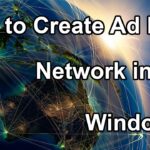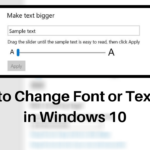Cara membersihkan sampah di laptop windows 7 – Laptop Windows 7 yang lemot? Mungkin saja sampah digital yang menumpuk menjadi biang keladinya. File sementara, log, dan cache yang terakumulasi dapat menghambat kinerja laptop Anda. Untungnya, membersihkan sampah di laptop Windows 7 bisa dilakukan dengan mudah dan efektif, tanpa perlu keahlian khusus. Dengan beberapa langkah sederhana, Anda bisa mengembalikan performa laptop Anda seperti baru.
Artikel ini akan membahas berbagai jenis sampah di laptop Windows 7, cara membersihkannya menggunakan Disk Cleanup, CCleaner, dan penghapusan manual, serta tips tambahan untuk mengoptimalkan performa laptop Anda. Siap untuk mengucapkan selamat tinggal pada laptop lemot dan kembali menikmati pengalaman komputasi yang lancar?
Cara Membersihkan Sampah di Laptop Windows 7
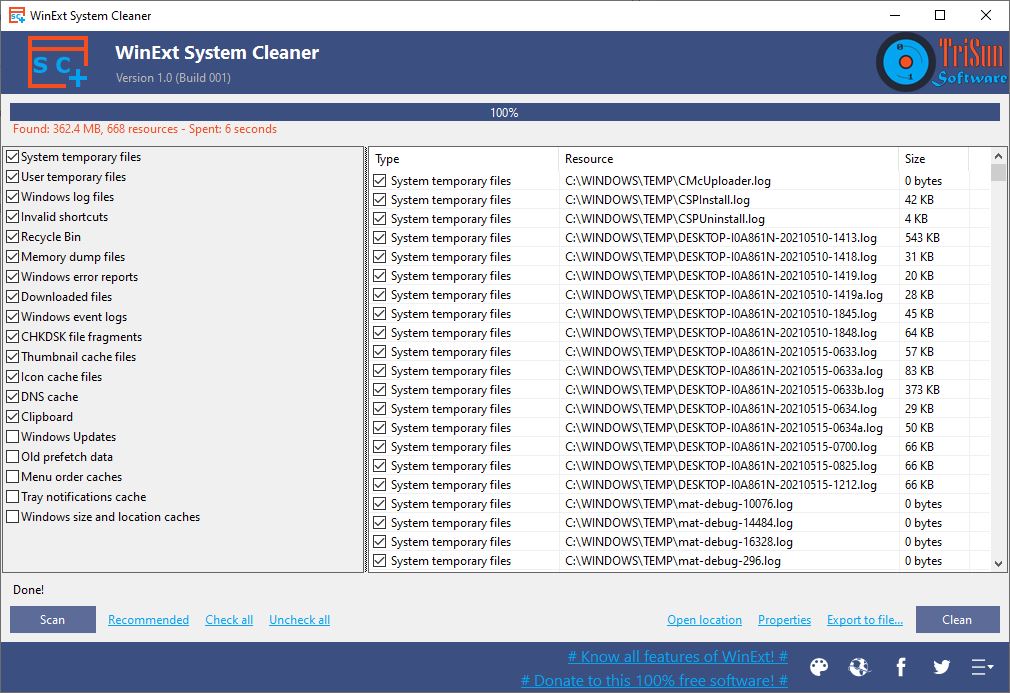
Laptop Windows 7, meskipun sudah cukup tua, masih banyak digunakan. Seiring waktu, laptop bisa jadi lambat karena banyaknya file sampah yang menumpuk. File sampah ini bisa berupa file sementara, log, dan data lain yang tidak diperlukan lagi. Untuk menjaga performa laptop tetap optimal, membersihkan sampah secara berkala sangat penting. Ada beberapa cara untuk membersihkan sampah di laptop Windows 7, mulai dari menggunakan fitur bawaan seperti Disk Cleanup, hingga menggunakan aplikasi pihak ketiga seperti CCleaner, dan membersihkan secara manual.
Cara Membersihkan Sampah di Laptop Windows 7 Menggunakan Disk Cleanup
Disk Cleanup adalah fitur bawaan Windows 7 yang dapat membantu membersihkan file sampah dan membebaskan ruang penyimpanan. Cara menggunakan Disk Cleanup cukup mudah, berikut langkah-langkahnya:
- Buka menu Start dan ketik “Disk Cleanup” di kotak pencarian.
- Pilih “Disk Cleanup” dari hasil pencarian.
- Pilih drive yang ingin dibersihkan, biasanya drive C: yang merupakan drive sistem.
- Centang jenis file sampah yang ingin dihapus, contohnya:
- File sementara
- File instalasi
- Log Windows
- Klik “OK” untuk memulai proses pembersihan.
Cara Membersihkan Sampah di Laptop Windows 7 Menggunakan CCleaner
CCleaner adalah aplikasi pihak ketiga yang populer untuk membersihkan sampah di komputer. CCleaner dapat membersihkan berbagai jenis file sampah, termasuk file sementara, registri, dan cookies. Berikut langkah-langkah menggunakan CCleaner:
- Unduh dan instal CCleaner dari situs web resmi mereka.
- Jalankan CCleaner dan pilih tab “Cleaner”.
- Centang jenis file sampah yang ingin dihapus, contohnya:
- Temporary Files
- Internet Explorer History
- Cookies
- Klik “Analyze” untuk memindai file sampah.
- Setelah pemindaian selesai, klik “Run Cleaner” untuk membersihkan file sampah.
Cara Membersihkan Sampah di Laptop Windows 7 Secara Manual
Jika ingin membersihkan sampah secara manual, kamu dapat menghapus file sementara di folder “Temporary Files”. Berikut langkah-langkahnya:
- Buka folder “Temporary Files” dengan mengetik “%temp%” di kotak pencarian menu Start.
- Hapus semua file di folder “Temporary Files”.
- Jika ada file yang tidak bisa dihapus, coba restart komputer dan hapus lagi.
Tips Mengoptimalkan Performa Laptop Windows 7
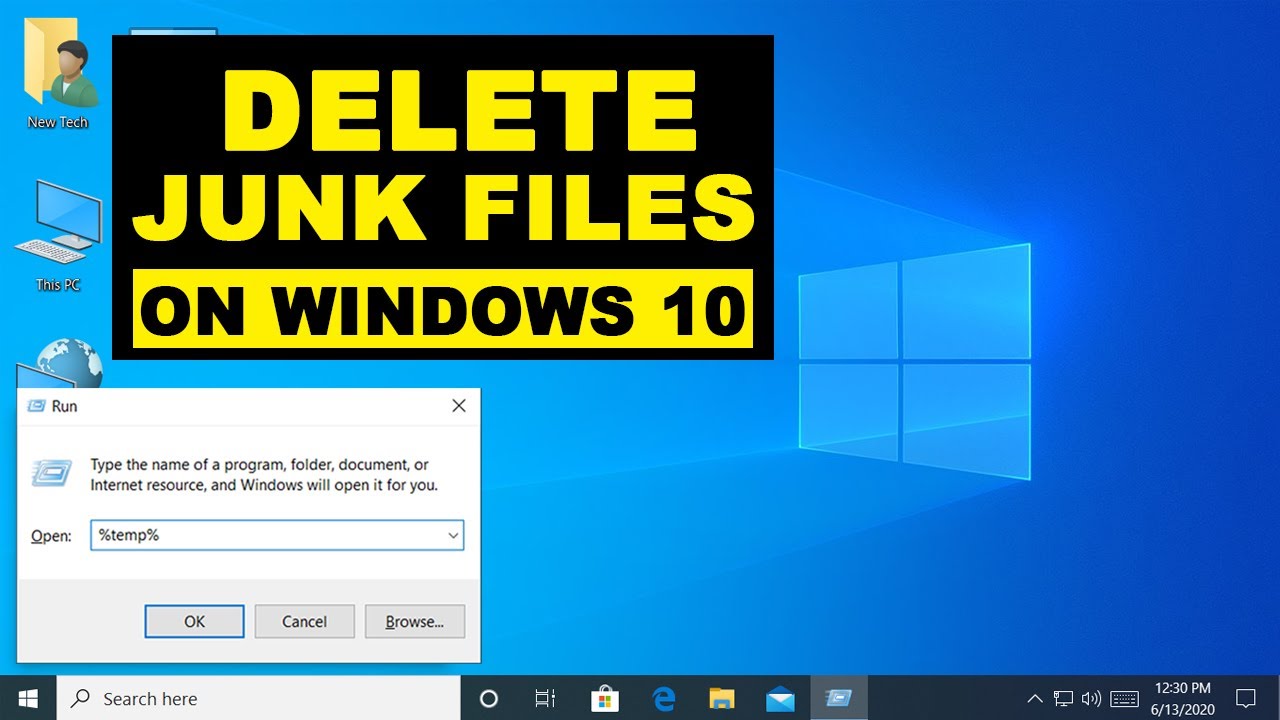
Setelah membersihkan sampah di laptop Windows 7, ada beberapa tips tambahan yang bisa Anda lakukan untuk mengoptimalkan performanya. Dengan melakukan beberapa pengaturan dan pembersihan, Anda dapat membuat laptop Windows 7 Anda berjalan lebih cepat dan efisien.
Menonaktifkan Program Startup yang Tidak Diperlukan, Cara membersihkan sampah di laptop windows 7
Program startup adalah program yang berjalan secara otomatis saat Anda menghidupkan laptop. Beberapa program startup memang diperlukan, namun beberapa lainnya mungkin tidak Anda butuhkan dan malah memperlambat proses booting. Untuk menonaktifkan program startup yang tidak diperlukan, Anda dapat mengikuti langkah-langkah berikut:
- Buka menu Start dan ketik msconfig di kotak pencarian, lalu tekan Enter.
- Pilih tab Startup.
- Hapus centang pada kotak di sebelah program yang tidak ingin Anda jalankan saat startup.
- Klik Apply dan OK.
Setelah menonaktifkan program startup yang tidak diperlukan, restart laptop Anda. Laptop Anda akan lebih cepat dalam memulai.
Mendefragmentasi Hard Drive
Hard drive adalah tempat penyimpanan data di laptop Anda. Seiring waktu, file-file di hard drive akan terfragmentasi, yaitu terpecah-pecah menjadi bagian-bagian kecil yang tersebar di berbagai lokasi. Hal ini dapat memperlambat kinerja laptop. Untuk mengoptimalkan kinerja hard drive, Anda dapat mendefragmentasi hard drive Anda.
Defragmentasi hard drive akan menggabungkan kembali file-file yang terfragmentasi sehingga lebih mudah diakses oleh sistem. Anda dapat mendefragmentasi hard drive dengan mengikuti langkah-langkah berikut:
- Buka menu Start dan ketik defrag di kotak pencarian, lalu tekan Enter.
- Pilih drive yang ingin Anda defragmentasi.
- Klik Defragmentasi Disk.
Proses defragmentasi hard drive mungkin memakan waktu lama, tergantung pada ukuran hard drive dan jumlah file yang terfragmentasi. Sebaiknya Anda mendefragmentasi hard drive secara berkala, misalnya setiap bulan sekali.
Mematikan Fitur-Fitur yang Tidak Digunakan
Windows 7 memiliki banyak fitur yang mungkin tidak Anda gunakan. Mematikan fitur-fitur yang tidak digunakan dapat meningkatkan kinerja laptop Anda. Untuk mematikan fitur-fitur yang tidak digunakan, Anda dapat mengikuti langkah-langkah berikut:
- Buka menu Start dan ketik features di kotak pencarian, lalu tekan Enter.
- Pilih Turn Windows features on or off.
- Hapus centang pada kotak di sebelah fitur yang tidak ingin Anda gunakan.
- Klik OK.
Contoh fitur yang bisa Anda matikan adalah Windows Fax and Scan, Windows Media Player, dan Internet Explorer. Namun, pastikan Anda tidak menonaktifkan fitur yang Anda butuhkan.
Pentingnya Membersihkan Sampah di Laptop Windows 7
Laptop Windows 7, meskipun sudah cukup tua, masih banyak digunakan oleh sebagian orang. Seiring berjalannya waktu, penggunaan laptop yang terus-menerus akan meninggalkan jejak digital berupa sampah file, program instalasi, dan cache browser yang menumpuk. Sampah digital ini dapat memengaruhi performa dan keamanan laptop Anda.
Dampak Negatif Sampah yang Menumpuk
Sampah digital yang menumpuk di laptop Windows 7 dapat menimbulkan berbagai dampak negatif. Berikut beberapa di antaranya:
- Performa Laptop Menurun: File-file sampah yang menumpuk akan memakan ruang penyimpanan hard disk. Akibatnya, laptop menjadi lambat dalam menjalankan program, membuka file, dan melakukan tugas-tugas lainnya.
- Risiko Keamanan Meningkat: Sampah digital seperti riwayat browsing, file sementara, dan cookies dapat menyimpan informasi sensitif yang dapat disalahgunakan oleh pihak yang tidak bertanggung jawab.
- Kerusakan Hard Disk: Hard disk yang penuh dengan sampah digital dapat mengalami kerusakan karena terus-menerus diakses dan dihapus.
Manfaat Membersihkan Sampah
Membersihkan sampah digital di laptop Windows 7 memiliki banyak manfaat, antara lain:
- Meningkatkan Performa Laptop: Dengan membersihkan sampah, ruang penyimpanan hard disk akan lebih lega, sehingga laptop akan bekerja lebih cepat dan responsif.
- Meningkatkan Keamanan: Membersihkan sampah digital akan menghapus riwayat browsing, cookies, dan file sementara yang menyimpan informasi sensitif. Ini akan mengurangi risiko keamanan data Anda.
- Memperpanjang Umur Laptop: Dengan membersihkan sampah secara berkala, Anda membantu menjaga hard disk agar tetap sehat dan terhindar dari kerusakan. Hal ini akan memperpanjang umur laptop Anda.
Meningkatkan Performa dan Keamanan dengan Membersihkan Sampah Secara Berkala
Membersihkan sampah di laptop Windows 7 secara berkala adalah cara terbaik untuk menjaga performa dan keamanan laptop Anda. Anda dapat melakukannya dengan menggunakan beberapa cara, seperti:
- Menggunakan Disk Cleanup: Windows 7 memiliki fitur Disk Cleanup yang dapat membantu Anda membersihkan file-file sampah yang tidak terpakai. Anda dapat mengaksesnya melalui menu Start > All Programs > Accessories > System Tools > Disk Cleanup.
- Menggunakan Program Pembersih Sampah: Ada banyak program pembersih sampah pihak ketiga yang tersedia untuk laptop Windows 7. Program ini biasanya memiliki fitur yang lebih lengkap dan efektif dalam membersihkan sampah digital. Beberapa program pembersih sampah yang populer antara lain CCleaner, Advanced SystemCare, dan IObit Malware Fighter.
- Membersihkan Cache Browser: Setiap browser web memiliki fitur untuk membersihkan cache browser. Cache browser menyimpan data sementara yang digunakan untuk mempercepat proses browsing. Namun, cache browser yang menumpuk dapat menyebabkan masalah performa dan keamanan. Anda dapat membersihkan cache browser dengan membuka menu Settings > Clear Browsing Data.
Pemungkas: Cara Membersihkan Sampah Di Laptop Windows 7
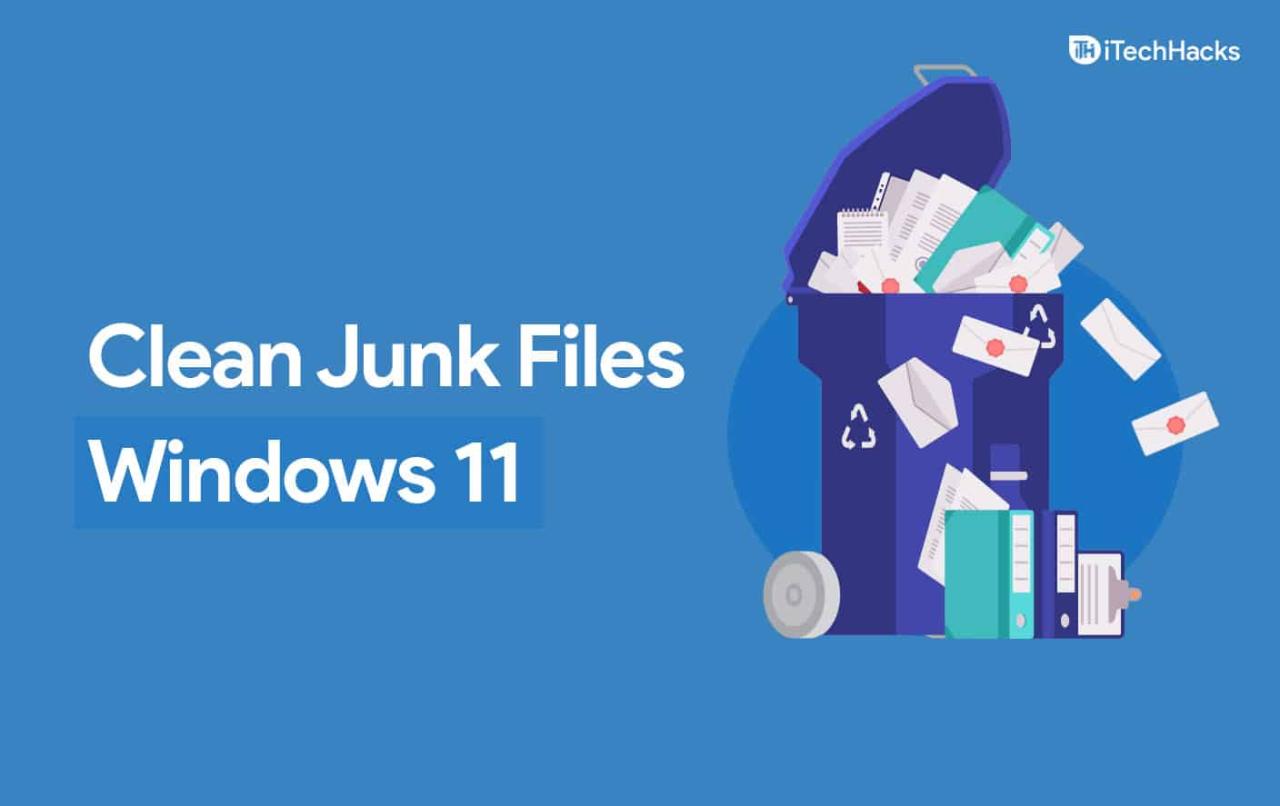
Membersihkan sampah di laptop Windows 7 secara berkala merupakan langkah penting untuk menjaga performa dan keamanan perangkat Anda. Dengan membersihkan sampah, Anda tidak hanya meningkatkan kecepatan laptop, tetapi juga mengurangi risiko kerusakan dan serangan malware. Jadi, luangkan waktu untuk membersihkan laptop Anda secara rutin, dan nikmati pengalaman komputasi yang lebih lancar dan menyenangkan.
FAQ Terperinci
Apakah membersihkan sampah di laptop Windows 7 aman?
Ya, membersihkan sampah di laptop Windows 7 aman jika dilakukan dengan benar. Pastikan Anda hanya menghapus file yang tidak diperlukan dan tidak menghapus file sistem penting.
Apakah membersihkan sampah di laptop Windows 7 akan menghapus semua data saya?
Tidak, membersihkan sampah di laptop Windows 7 tidak akan menghapus semua data Anda. Anda hanya akan menghapus file-file sementara dan tidak diperlukan, seperti file log, cache, dan file instalasi.